Kako postaviti upit u bazu podataka MS Access 2019

Naučite kako postaviti upite u Access bazi podataka uz jednostavne korake i savjete za učinkovito filtriranje i sortiranje podataka.
Office dokumente možete jednostavno umetnuti u OneNote 2013, a za to imate na raspolaganju tri glavne opcije: kao ispis, kao privitak ili ručno kao neobrađene podatke.
Možda nećete moći puno uređivati s podacima u dokumentima Officea, ako uopće možete, posebno iz mobilnih verzija OneNotea, ali mu barem možete pristupiti.
Kada umetnete podatke kao ispis, OneNote ih tretira kao pravi ispis u pravom registratoru. Budući da je ispis statična slika, ne možete uređivati izvorni dokument koristeći njegovo izvorno oblikovanje, ali ga možete označiti tintom.

Iako ne možete uređivati ispis s OneNote 2013, možete pretraživati tekst u ispisu.
Evo kako dodati Word dokument kao ispis u svoju bilješku:
Otvorite bilješku i postavite pokazivač na stranicu bilješke na kojoj želite da se ispis pojavi.
Ispis se pojavljuje ispod i desno od kursora.
Odaberite karticu Umetanje i kliknite ili dodirnite Ispis datoteke.
Možete umetnuti Office dokumente kao privitke, što ugrađuje sliku ikone za pridruženu Office aplikaciju i naziv datoteke. Zatim dvaput kliknite na ikonu da biste je otvorili u zadanoj aplikaciji. Da biste to učinili, slijedite ove korake:
Otvorite bilješku i postavite pokazivač na stranicu bilješke na kojoj želite da se privitak pojavi.
Privitak se pojavljuje ispod i desno od kursora.
Odaberite karticu Umetanje i kliknite ili dodirnite Privitak datoteke s ikonom spajalice.
Pojavljuje se prozor za pretraživanje.
Potražite datoteku koju želite, odaberite je, a zatim kliknite ili dodirnite Umetni.
Odaberite Priloži datoteku.
Ako u OneNote želite umetnuti pojedinačne elemente datoteke iz druge Office aplikacije, možete. Možda ćete moći ili ne morate raditi sa stavkom koju lijepite u OneNote, ali možete je unijeti tamo; jednostavno kopirajte sadržaj iz otvorenog dokumenta u drugoj aplikaciji Officea i zalijepite ga u OneNote gdje god želite.
Ako želite dodati pojedinačnu sliku iz Visio datoteke, možete je zalijepiti, ali nećete joj moći promijeniti veličinu ili na drugi način raditi s njom kao što možete u Visiu. Međutim, ako umetnete tekst, moći ćete ga urediti. Ovi simboli iz Visio u OneNote Mobile za Android izgledaju super, ali se ne mogu uređivati osim premještanjem ili brisanjem.
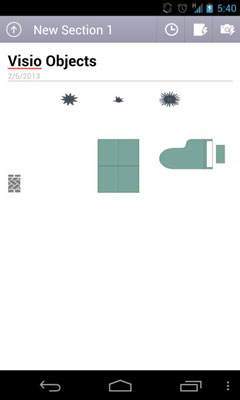
Naučite kako postaviti upite u Access bazi podataka uz jednostavne korake i savjete za učinkovito filtriranje i sortiranje podataka.
Tabulatori su oznake položaja u odlomku programa Word 2013 koje određuju kamo će se točka umetanja pomaknuti kada pritisnete tipku Tab. Otkrijte kako prilagoditi tabulatore i optimizirati svoj rad u Wordu.
Word 2010 nudi mnoge načine označavanja i poništavanja odabira teksta. Otkrijte kako koristiti tipkovnicu i miš za odabir blokova. Učinite svoj rad učinkovitijim!
Naučite kako pravilno postaviti uvlaku za odlomak u Wordu 2013 kako biste poboljšali izgled svog dokumenta.
Naučite kako jednostavno otvoriti i zatvoriti svoje Microsoft PowerPoint 2019 prezentacije s našim detaljnim vodičem. Pronađite korisne savjete i trikove!
Saznajte kako crtati jednostavne objekte u PowerPoint 2013 uz ove korisne upute. Uključuje crtanje linija, pravokutnika, krugova i više.
U ovom vodiču vam pokazujemo kako koristiti alat za filtriranje u programu Access 2016 kako biste lako prikazali zapise koji dijele zajedničke vrijednosti. Saznajte više o filtriranju podataka.
Saznajte kako koristiti Excelove funkcije zaokruživanja za prikaz čistih, okruglih brojeva, što može poboljšati čitljivost vaših izvješća.
Zaglavlje ili podnožje koje postavite isto je za svaku stranicu u vašem Word 2013 dokumentu. Otkrijte kako koristiti različita zaglavlja za parne i neparne stranice.
Poboljšajte čitljivost svojih Excel izvješća koristeći prilagođeno oblikovanje brojeva. U ovom članku naučite kako se to radi i koja su najbolja rješenja.








